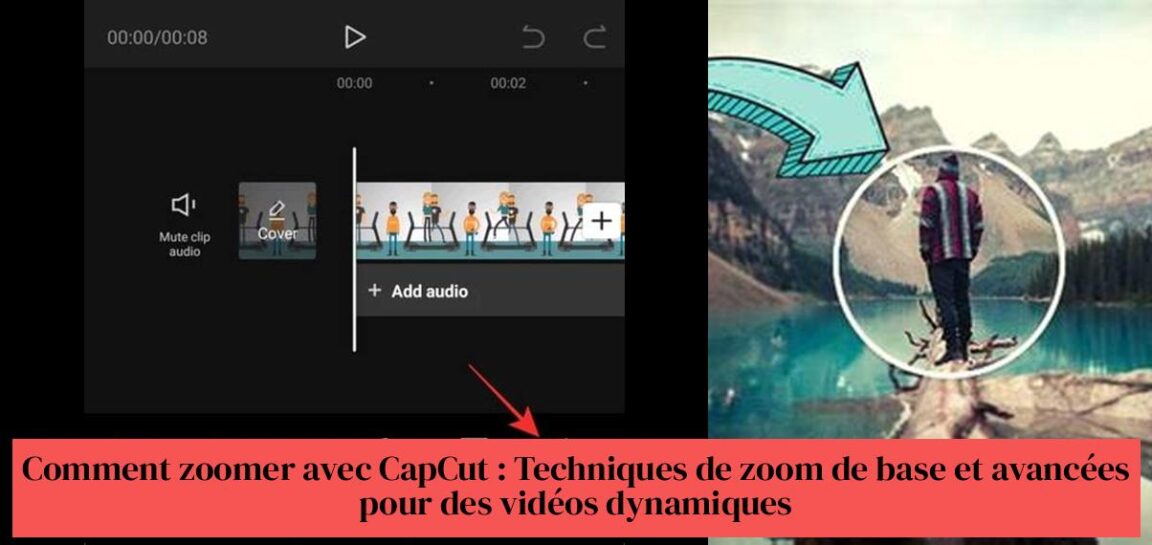Ցանկանու՞մ եք դինամիկա ավելացնել ձեր տեսանյութերին: Զարմանում եք, թե ինչպես մեծացնել CapCut-ով ստեղծագործական էֆեկտների համար: Այլևս մի փնտրեք: Այս համապարփակ ուղեցույցում մենք ձեզ ցույց կտանք ազդեցիկ խոշորացման հիմնական և առաջադեմ տեխնիկան: Դուք նաև կգտնեք գործնական խորհուրդներ պրոֆեսիոնալի պես հաջողությամբ խոշորացնելու համար: Այսպիսով, պատրա՞ստ եք ձեր տեսանյութերը գրավիչ դարձնել: Հետեւել առաջնորդին !
Արդյունքում :
Կարդացեք նաեւ. Ինչպես ստեղծել GIF CapCut-ով. ամբողջական ուղեցույց և գործնական խորհուրդներ
- Օգտագործեք առանցքային կադրի կոճակը, որպեսզի սկսեք խոշորացնել CapCut-ը:
- CapCut-ով խոշորացնելու համար տեղափոխեք այնտեղ, որտեղ ցանկանում եք մեծացնել և սեղմել՝ նոր առանցքային կադր ստեղծելու համար:
- CapCut-ում մեկնաբանություններ ավելացնելու համար օգտագործեք հավելվածում առկա տարբերակները:
- CapCut-ի աստիճանական խոշորացում կարելի է ձեռք բերել՝ օգտագործելով հիմնական կադրեր՝ խոշորացման էֆեկտը կարգավորելու համար:
- CapCut-ը մեծացնելու համար օգտագործեք խոշորացման էֆեկտը, որը հասանելի է տեսանյութի խմբագրման ընտրանքներում:
- CapCut-ի գործողության մեծացումը կարելի է հասնել՝ հետևելով ուսուցումներին, որոնք հասանելի են այնպիսի հարթակներում, ինչպիսիք են YouTube-ը և TikTok-ը:
Բովանդակության աղյուսակը
Ինչպես մեծացնել CapCut-ով. Դինամիկ տեսանյութերի ամբողջական ուղեցույց

Zoom-ը հզոր գործիք է, որը կարող է դինամիկա և ազդեցություն հաղորդել ձեր տեսանյութերին: CapCut-ը՝ տեսանյութերի խմբագրման հանրահայտ հավելվածը, առաջարկում է մի քանի տարբերակ՝ ձեր կադրերը մեծացնելու համար: Այս ուղեցույցը մանրամասն կբացատրի, թե ինչպես կարելի է օգտագործել այս հնարավորությունները արդյունավետ և գրավիչ խոշորացումներ ստեղծելու համար:
Պատկերացրեք՝ դուք նկարահանում եք հոյակապ տեսարան, շունչ կտրող բնապատկեր կամ բուռն հույզերի պահ: Լավ տեղադրված խոշորացումը կարող է դիտողի ուշադրությունը հրավիրել կարևոր մանրուքի վրա, ստեղծել հրատապության զգացում կամ ուժեղացնել հուզական ազդեցությունը:
Բարեբախտաբար, CapCut-ը մեծացնում է հեշտ և հասանելի, նույնիսկ սկսնակների համար:
CapCut-ով խոշորացնելու հիմնական տեխնիկան
Սկսենք հիմունքներից: CapCut-ը մեծացնելու համար դուք կօգտագործեք խոշորացման էֆեկտը, որը հասանելի է տեսանյութի խմբագրման ընտրանքներում: Ահա այն քայլերը, որոնք պետք է հետևեն.
- Ավելացրեք ձեր տեսանյութը CapCut-ում և ստեղծեք նոր նախագիծ:
- Սեղմեք «Էֆեկտներ» կոճակը էկրանի ներքևում, այնուհետև ընտրեք «Վիդեո էֆեկտներ»:
- Ոլորեք էֆեկտների ցանկը և ընտրեք «Մեծացնել»:
- Տեղափոխեք կուրսորը ժամանակացույցի վրա այն կետը, որտեղ ցանկանում եք, որ խոշորացումը սկսվի:
- Սեղմեք «Keyframe» կոճակը՝ խոշորացման սկիզբը նշելու համար:
- Տեղափոխեք կուրսորը ժամանակացույցի վրա այն կետը, որտեղ ցանկանում եք, որ խոշորացումը ավարտվի:
- Կարգավորեք խոշորացման մակարդակը՝ սեղմելով էկրանը ձեր մատներով:
- Կրկին սեղմեք «Keyframe» կոճակը՝ խոշորացման ավարտը նշելու համար:
Եվ ահա դու գնում ես: Դուք ստեղծել եք պարզ, բայց արդյունավետ խոշորացում:
Հիշեք, որ դուք կարող եք կարգավորել խոշորացման արագությունն ու հարթությունը՝ փոխելով առանցքային կադրերի միջև հեռավորությունը: Որքան մոտ լինեն առանցքային կադրերը, այնքան ավելի արագ և կտրուկ կլինի խոշորացումը:
Խորհուրդ. Դուք կարող եք նաև օգտագործել «Step Zoom» էֆեկտը՝ ավելի հարթ և բնական խոշորացման էֆեկտի համար:
Սրանք ընդամենը CapCut-ով խոշորացնելու հիմունքներն են: Հետևյալ բաժիններում մենք կուսումնասիրենք ավելի առաջադեմ տեխնիկա՝ ավելի կրեատիվ և ազդեցիկ խոշորացումներ ստեղծելու համար:
Հարակից հետազոտություններ - Ինչպես մեծացնել CapCut-ը. խորհուրդներ և տեխնիկա՝ գրավիչ խոշորացման էֆեկտների համար
CapCut-ով խոշորացնելու հիմնական տեխնիկան

CapCut-ում խոշորացնել սովորելը կարևոր հմտություն է ձեր տեսանյութերը խթանելու և դիտողների ուշադրությունը գրավելու համար: Անկախ նրանից՝ ցանկանում եք ընդգծել կարևոր դետալը կամ ստեղծել դրամատիկ էֆեկտ, խոշորացումը հզոր գործիք է ձեր տրամադրության տակ: Բարեբախտաբար, CapCut-ն առաջարկում է մի քանի պարզ և ինտուիտիվ տարբերակներ՝ ձեր տեսանյութերը խոշորացնելու համար, նույնիսկ եթե դուք նոր եք վիդեո խմբագրման մեջ:
1. Օգտագործեք առանցքային շրջանակի կոճակը
CapCut-ում խոշորացնելու ամենատարածված մեթոդը առանցքային շրջանակի կոճակի օգտագործումն է: Այս կոճակը, որը ներկայացված է փոքր ժամացույցով, թույլ է տալիս նշել որոշակի կետեր ժամանակացույցի վրա, որտեղ ցանկանում եք փոխել ձեր տեսանյութի մասշտաբը:
Ահա այն քայլերը, որոնք պետք է հետևեն.
- Ավելացրեք ձեր տեսանյութը CapCut-ի ժամանակացույցին:
- Սեղմեք «Keyframe» կոճակը ձեր խոշորացումը սկսելու համար:
- Տեղափոխեք նվագարկիչը որտեղ դուք ցանկանում եք խոշորացնել:
- Կտտացրեք էկրանը մեծացնելու համար։ Սա կստեղծի նոր առանցքային շրջանակ:
- Կրկնել 3-րդ և 4-րդ քայլերը լրացուցիչ խոշորացման կետեր ավելացնելու համար:
Խորհուրդը. Դուք կարող եք կարգավորել խոշորացման արագությունն ու հարթությունը՝ փոխելով առանցքային կադրերի միջև հեռավորությունը: Միմյանց ավելի մոտ գտնվող առանցքային կադրերը կհանգեցնեն արագ, անկայուն խոշորացման, մինչդեռ ավելի հեռու գտնվող առանցքային կադրերը կստեղծեն ավելի դանդաղ և հարթ խոշորացում: Մի հապաղեք փորձարկել տարբեր տեղադրություններ և կարգավորել ձեր հիմնական կադրերը, մինչև հասնեք ցանկալի էֆեկտին:
2. Օգտագործեք խոշորացման էֆեկտը
CapCut-ն առաջարկում է նաև հատուկ խոշորացման էֆեկտ, որը կարող եք գտնել «Վիդեո էֆեկտներ» բաժնում: Այս էֆեկտը թույլ է տալիս սահուն մեծացնել և փոքրացնել և առաջարկում է հարմարեցման լրացուցիչ տարբերակներ, ինչպիսիք են խոշորացման տևողությունը և ձևը:
Մեծացնելու էֆեկտի օգտագործումը իդեալական է, եթե ցանկանում եք ավելի աստիճանական և վերահսկվող խոշորացում: Դուք կարող եք նաև համատեղել այս էֆեկտը առանցքային կադրերի հետ՝ ավելի բարդ և անհատականացված խոշորացումներ ստեղծելու համար:
Հիշեք, որ հաջողության գրավականը փորձարկումն է: Ազատորեն փորձեք տարբեր տեխնիկա և միավորեք խոշորացման տարբերակները՝ գտնելու այն ոճը, որը լավագույնս համապատասխանում է ձեր տեսանյութերին:
Ընդլայնված տեխնիկա ավելի ստեղծագործական խոշորացման համար
CapCut-ում խոշորացնելու հիմունքներին յուրացնելուց հետո ժամանակն է շարժվել դեպի վեր և ուսումնասիրել ավելի ստեղծագործական տեխնիկա՝ ձեր տեսանյութերը աշխուժացնելու համար: Այս տեխնիկան կօգնի ձեզ գրավել ձեր լսարանի ուշադրությունը և կյանքի կոչել ձեր տեսողական պատմությունները:
1. Պրոգրեսիվ խոշորացում
Քայլ խոշորացումը պատկերի կամ տեսանյութի վրա դանդաղ մեծացնելու նուրբ, բայց հզոր էֆեկտ է: Այն կարող է օգտագործվել կարևոր տարրի վրա ուշադրություն հրավիրելու, անհանգստության զգացում ստեղծելու կամ ստատիկ տեսարանին դինամիզմ հաղորդելու համար:
CapCut-ում սահուն և բնական առաջադեմ խոշորացում ստանալու համար բավարար չէ օգտագործել մեկ առանցքային կադր: Հաջողության բանալին մի քանի հիմնական կադրերի օգտագործումն է և յուրաքանչյուր կետում խոշորացման արժեքի ճշգրտումը: Սա հարթ և աստիճանական անցում է ստեղծում՝ խուսափելով ցնցող և արհեստական խոշորացումներից:
2. Մեծացնել շարժումով
Էլ ավելի սուզվող և դինամիկ էֆեկտի համար համատեղեք խոշորացումը տեսախցիկի շարժման հետ: CapCut-ն առաջարկում է տեսահոլովակի դիրքն ու անկյունը շարժելու տարբերակներ, ինչը բացում է ստեղծագործական լայն հնարավորություններ:
Պատկերացրեք խոշորացում, որը հետևում է շարժվող առարկային, ինչպես սքեյթբորդիստը, որը սալտո է անում, կամ պտտվում է տեսարանի շուրջ՝ աստիճանաբար բացահայտելով թաքնված մանրամասները: Համատեղելով խոշորացումն ու շարժումը՝ դուք կարող եք ձեր տեսանյութերին տալ խորության և դինամիկության զգացում և այդպիսով գերել ձեր լսարանին:
Ազատ զգալ փորձարկել այս տեխնիկան և համատեղել դրանք՝ ստեղծելով եզակի և տպավորիչ էֆեկտներ: Մի փոքր պրակտիկայի և ստեղծագործության շնորհիվ դուք կարող եք ձեր տեսանյութերը վերածել իսկական վիզուալ գլուխգործոցների:
Հաջող խոշորացման խորհուրդներ
- Խնայողաբար օգտագործեք խոշորացումը: Չափազանց մեծացումը կարող է ձեր տեսանյութը դարձնել խճճված և դժվար դիտել:
- Մեծացնել հետաքրքրության կետերը: Համոզվեք, որ խոշորացումը դիտողի ուշադրությունը հրավիրում է տեսանյութի կարևոր տարրի վրա:
- Ուշադրություն դարձրեք ժամանակին. Մեծացնելու ժամանակը վճռորոշ է դրա ազդեցության համար: Չափազանց արագ խոշորացումը կարող է անհանգստացնող լինել, մինչդեռ շատ դանդաղ խոշորացումը կարող է ձանձրալի լինել:
- Փորձ! Ազատորեն փորձեք խոշորացման տարբեր տեխնիկա՝ գտնելու, թե որն է լավագույնը ձեր տեսանյութի համար:
Լրացուցիչ ռեսուրսներ
Հետագա գնալու համար կարող եք ծանոթանալ բազմաթիվ ձեռնարկներին, որոնք հասանելի են առցանց հարթակներում, ինչպիսիք են YouTube-ը և TikTok-ը: Այս ձեռնարկները ցույց կտան ձեզ, թե ինչպես հասնել խոշորացման հատուկ էֆեկտների և ձեզ խորհուրդներ կտան բարելավելու ձեր տեսանյութերի խմբագրման հմտությունները:
Եզրափակելով՝ CapCut-ն առաջարկում է մի շարք գործիքներ՝ ձեր տեսանյութերը խոշորացնելու համար: Օգտագործելով հիմնական տեխնիկան և ուսումնասիրելով ավելի առաջադեմ տարբերակներ՝ դուք կարող եք ստեղծել դինամիկ, գրավիչ տեսանյութեր, որոնք կգրավեն ձեր լսարանի ուշադրությունը: Հիշեք, որ միշտ հիշեք խոշորացման նպատակը և օգտագործեք այն այնպես, որ լավացնեք դիտման փորձը:
Ինչպե՞ս խոշորացնել CapCut-ով:
CapCut-ով խոշորացնելու համար տեղափոխեք այնտեղ, որտեղ ցանկանում եք մեծացնել և սեղմել՝ նոր առանցքային կադր ստեղծելու համար:
Ինչպե՞ս ավելացնել մեկնաբանություններ CapCut-ում:
CapCut-ում մեկնաբանություններ ավելացնելու համար օգտագործեք հավելվածում առկա տարբերակները:
Ինչպե՞ս մեծացնել հիմնական կադրը CapCut-ում:
Օգտագործեք առանցքային կադրի կոճակը, որպեսզի սկսեք խոշորացնել CapCut-ը:
Ինչպե՞ս աստիճանաբար խոշորացնել CapCut-ում:
CapCut-ի աստիճանական խոշորացում կարելի է ձեռք բերել՝ օգտագործելով հիմնական կադրեր՝ խոշորացման էֆեկտը կարգավորելու համար:
Ինչպե՞ս ստեղծել խոշորացման էֆեկտ վիդեո խմբագրման մեջ:
CapCut-ը մեծացնելու համար օգտագործեք խոշորացման էֆեկտը, որը հասանելի է տեսանյութի խմբագրման ընտրանքներում: